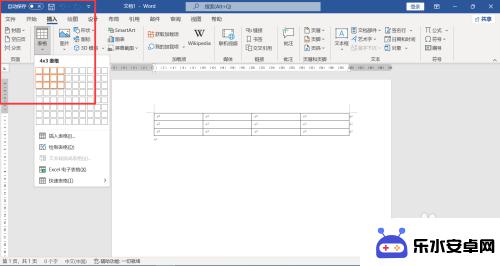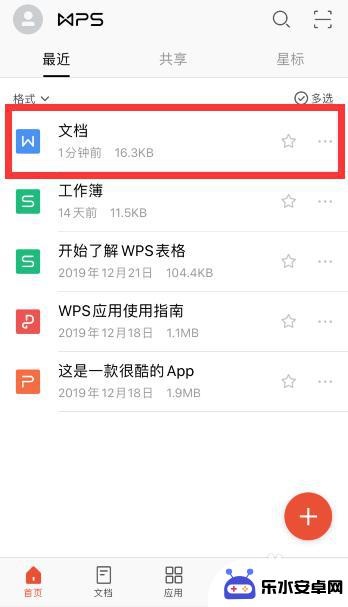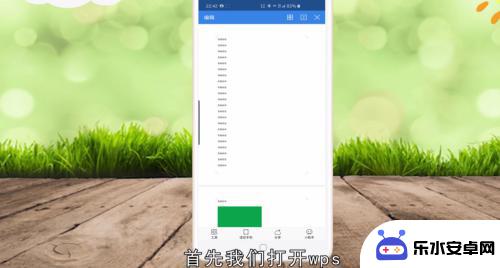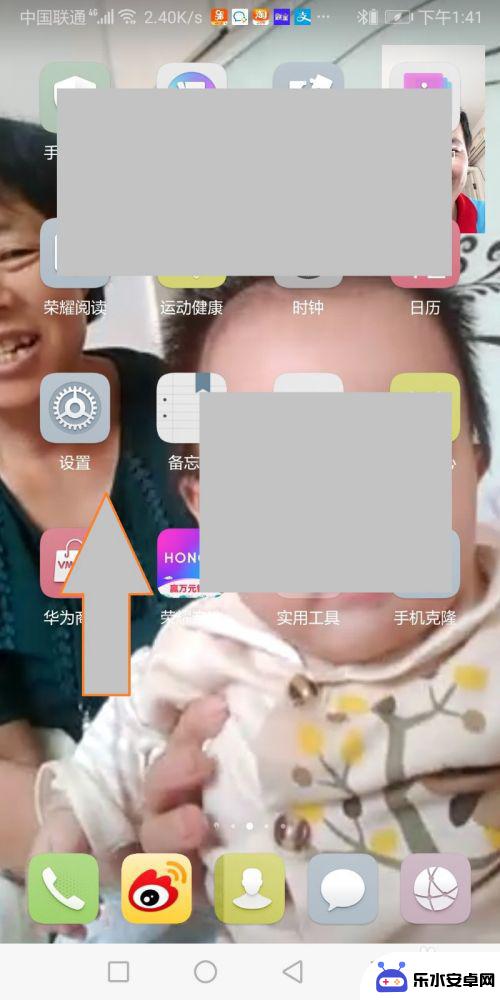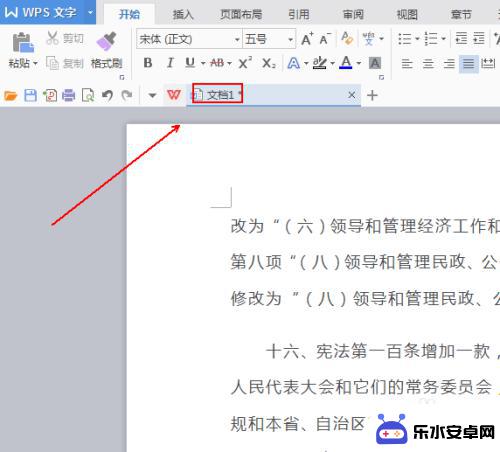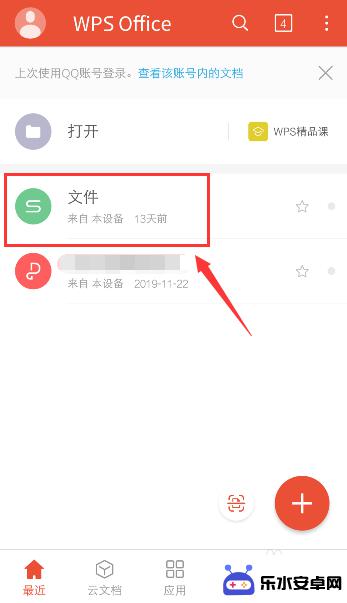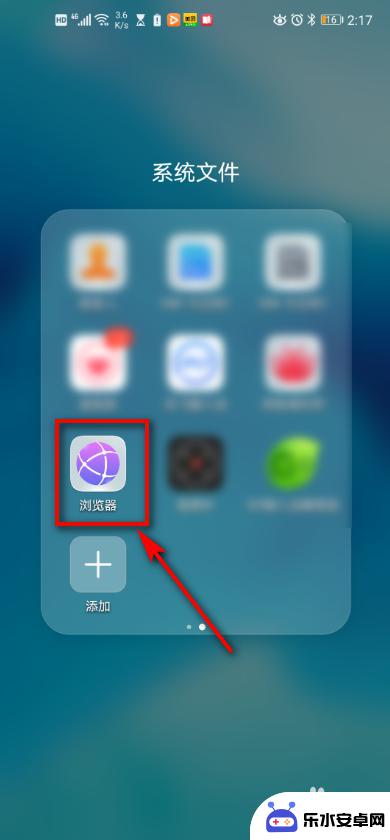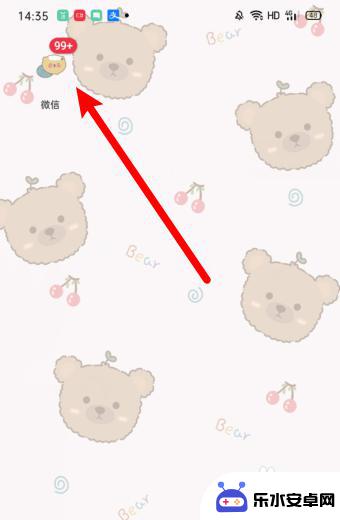手机word怎么增加页数 手机wps中word页码设置方法
时间:2024-02-28来源:乐水安卓网
在手机word或手机wps中,我们可以通过简单的操作来增加页数和设置页码,在编辑文档时,只需点击页面底部的插入选项,然后选择页码功能,即可在文档中添加页码。除此之外还可以通过设置页面边距和行距等方式来控制文档的排版,让内容更加清晰易读。无论是在工作中还是在学习中,掌握这些功能都能提高文档的专业程度,让工作更加高效。
手机wps中word页码设置方法
操作方法:
1.手机wps中点击一个word文档打开
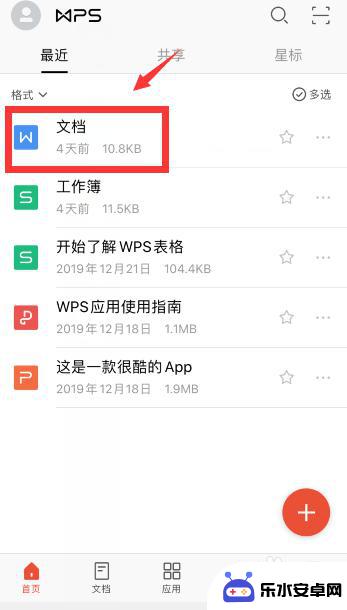
2.在阅读模式中,哪怕没有添加页码,其实默认就能看到页数和页码情况
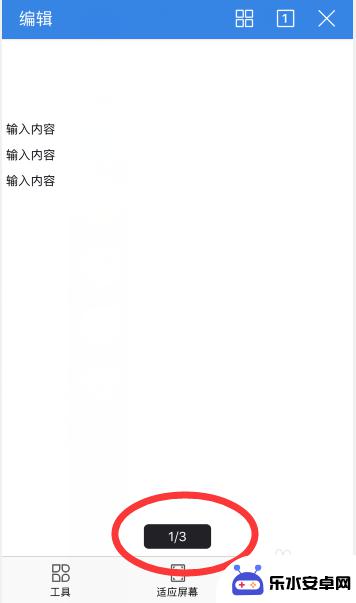
3.如果想要添加页码,点击左上角“编辑”

4.然后点击左下角第一个图标
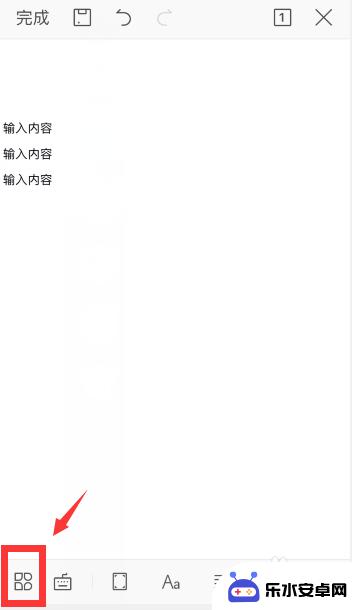
5.点击“插入”
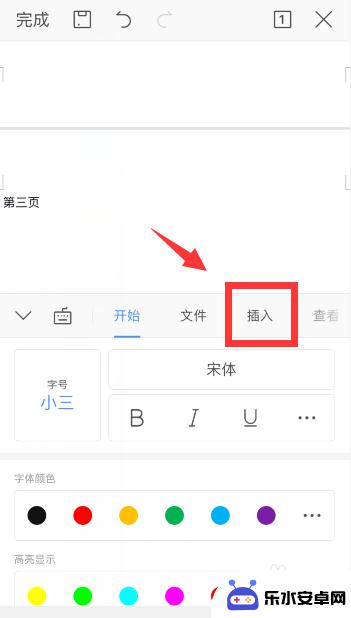
6.点击“页码”
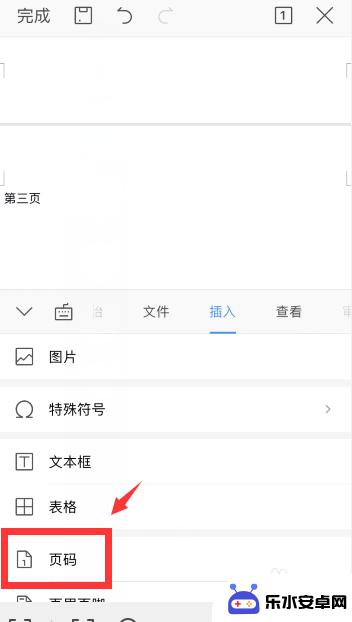
7.根据需要,设置页码的样式即可
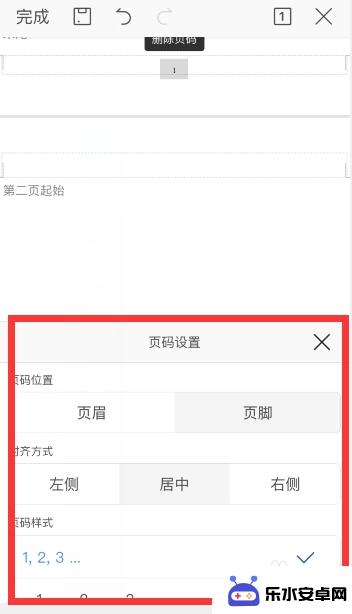
8.总结
1、手机wps中点击一个word文档打开,点击左上角“编辑”
2、然后点击左下角第一个图标,点击“插入”,点击“页码”
3、根据需要,设置页码的样式即可
以上就是手机Word如何增加页数的全部内容,如果你也遇到同样的情况,可以参照我的方法来处理,希望对大家有所帮助。